
これまでクリップボード履歴管理ソフトではクリップNOTEやCliborを掲載してきましたが、今回は国内ではまだあまり知られていないCopyQをこのページに掲載します。CopyQはWindowsの他、LinuxやmacOSに対応するオープンソース開発のソフトウェアで通常のテキストのコピー履歴を保存して後から再利用出来る機能以外に、画像まで保存して後から再利用する事も出来ます。また、この類のソフトでは定番となっていますが事前に登録しておいた定型文をコピーして即貼り付けといった機能も勿論備えており定型文をメインに使用する事も出来ます。
履歴や定型文にはタグを登録する事ができ、登録したタグを元に検索する事も出来る他、ショートカットキーからスクリーンショットを撮影して履歴内に保存する機能や独自のコマンド機能を追加して特殊な操作を実行するといった事も出来ます。他にも暗号化機能もありますが別途ソフトウェアのインストールが必要な上に筆者の環境では動作しなかったので、この点の詳細は不明。他に各操作に任意のショートカットキーを割り当てる事が出来るのでキーボード操作とかなり相性が良い印象。
動作環境はWindows 11/10/8/7の他、上述通りLinuxやmacOSに対応しています。
CopyQ ダウンロードと準備
CopyQの公式サイトでは使用例のスクリーンショットが大量に掲載されていますが、ダウンロードは別のページから。現在はGitHubのReleasesのページからダウンロード出来ますが、複数ファイルがある中で.exeはインストーラ付属版、.zipは展開後に即使用出来るタイプとなっているので好き方をダウンロードします。筆者はzip版の方をダウンロードしました。
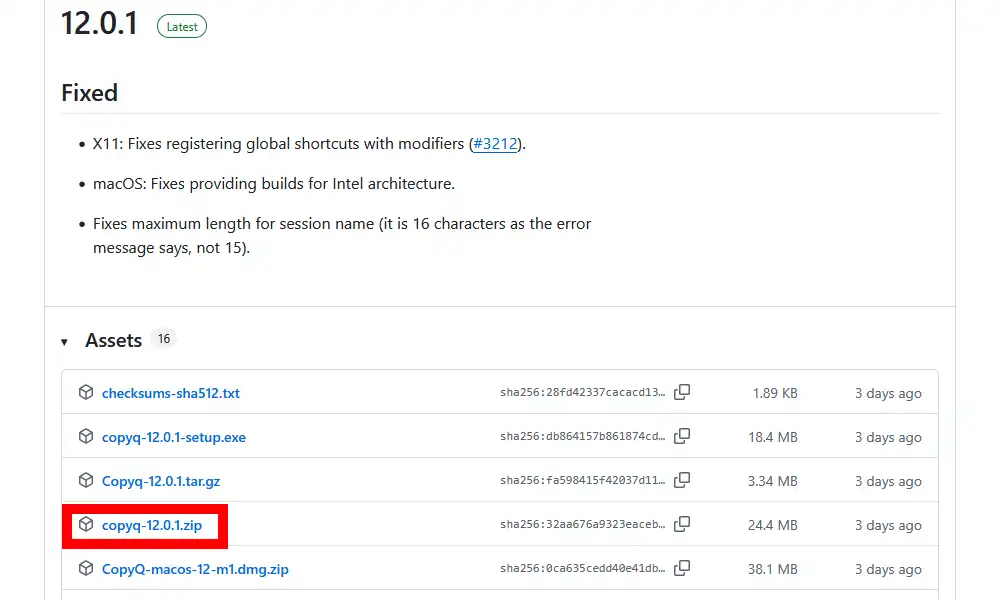
インストーラからインストール、もしくは圧縮ファイル展開後、中身の実行ファイルを実行してCopyQを起動。起動後は特に変化は無いように見えますが、システムトレイに最小化されて起動しているのでトレイアイコンをクリックしてメインウィンドウを表示出来ます。
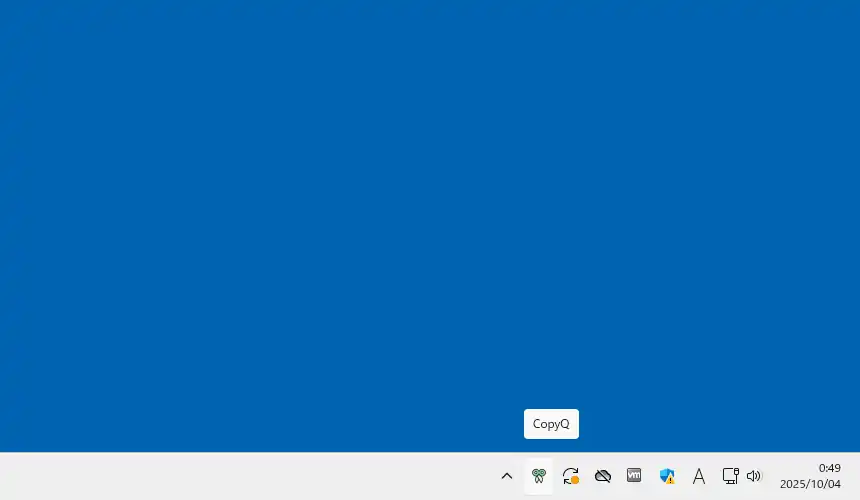
CopyQ 設定
メインウィンドウのメニューにある「ファイル」から「設定」、もしくはトレイアイコンを右クリックしてメニューにある「設定」から設定画面を表示。
ざっと主要な部分だけ見ていきます。まず「全般」設定にある「常に最前面に表示」で最前面表示を有効化、「フォーカスがなくなれば閉じる」の有効化で他のウィンドがアクティブになった時やCopyQのウィンドウ外をクリックした時に自動で閉じる事が出来るようになります。
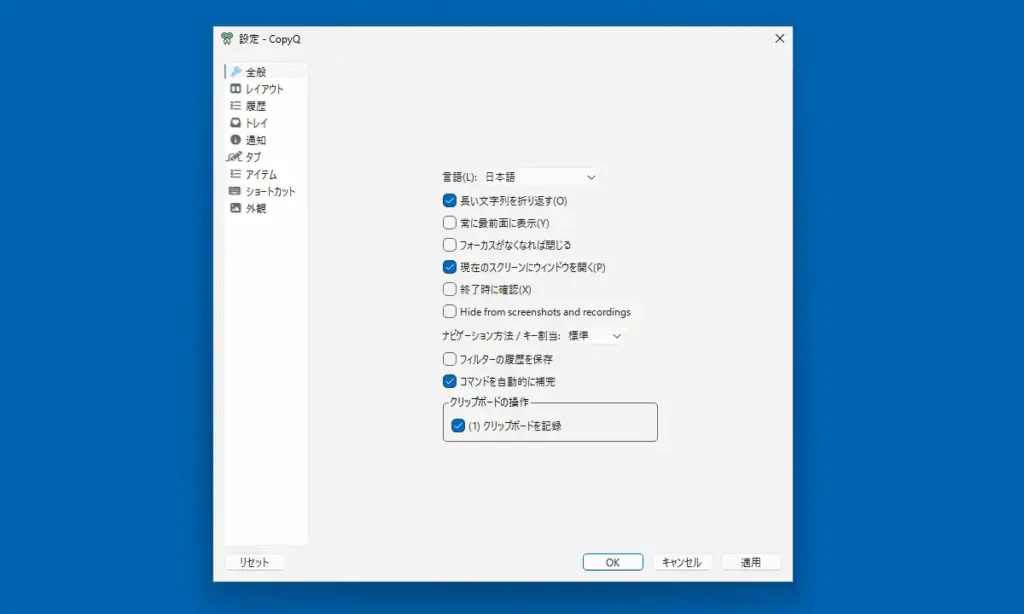
「履歴」設定では操作性に関わる重要な設定が幾つかあり「履歴内の最大アイテム数」で保存する最大件数を設定出来ますが「タブ」設定の最大数が優先される模様。また、CopyQは標準でダブルクリックでコピーとなっていますが、「シングルクリックでアイテムをアクティブにする」を有効化しておくとシングルクリックでコピーする事が出来るようになります。
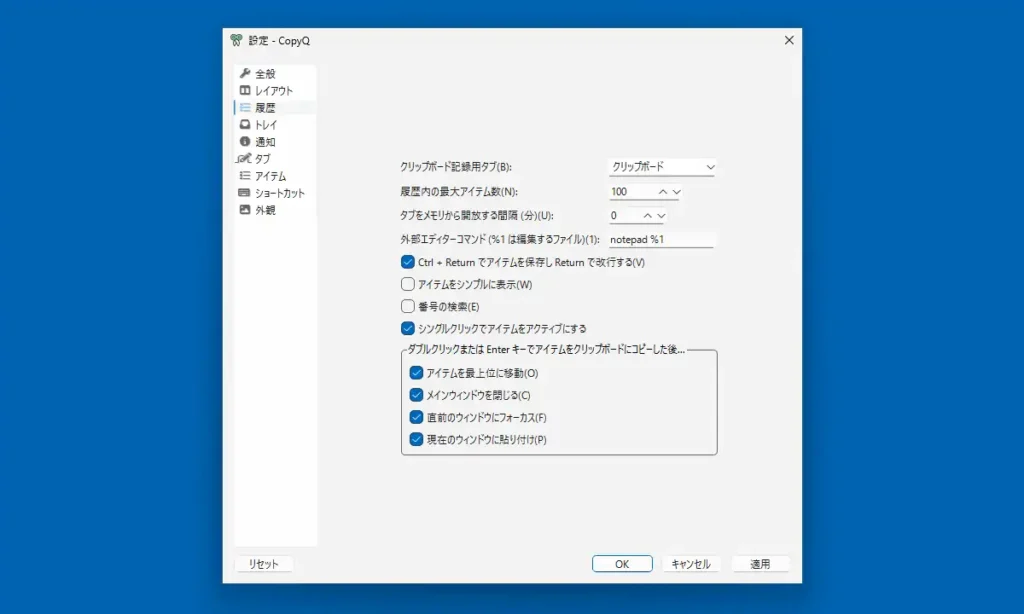
「アイテムを最上位に移動」はクリップボード履歴ソフトでは定番の挙動ですが、有効時はコピーした履歴がリスト先頭へ移動します。「メインウィンドウを閉じる」はコピー後に自動でウィンドウを閉じるかの有無、「直前のウィンドウにフォーカス」と「現在のウィンドウに貼り付け」はコピー後に自動貼り付けを行う為の機能ですが、誤操作に繋がる事も少なくないので使わない場合は無効化がお勧め。
「アイテム」設定ではプラグインの機能の使用や無効化が行えます。例えば画像の履歴登録が必要無ければチェックを外して無効化する事が出来ます。他、冒頭の方でも書きましたが暗号化機能は筆者の環境では動作しませんでした。因みに暗号化機能を使う場合は事前にGnuPGが必要で、Gpg4winをインストールしておく事で途中まで動作するのは確認出来ました。
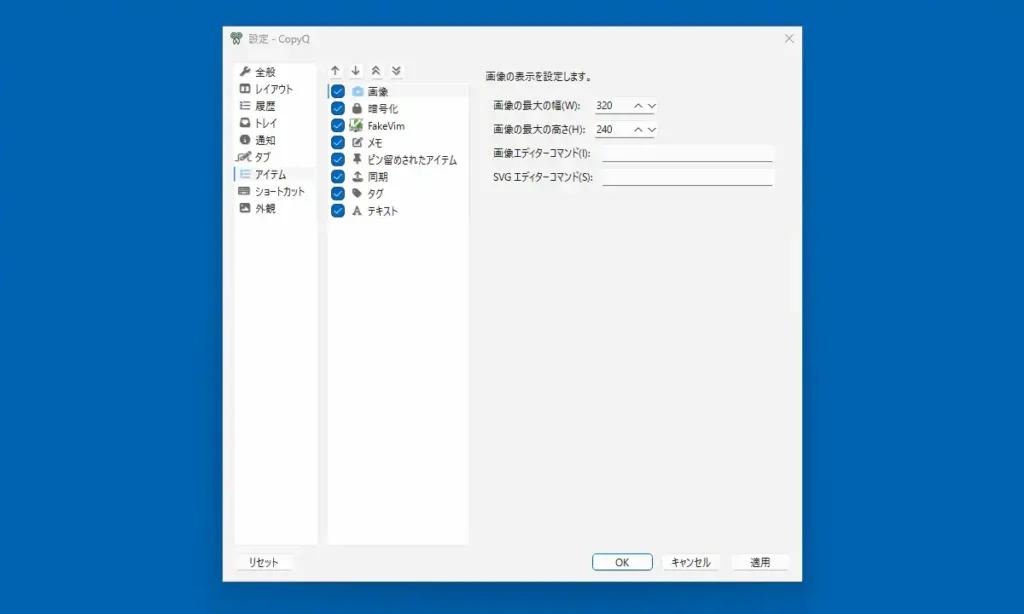
「ショートカット」設定を見ていきます。ここで+ボタンをクリックして各動作にショートカットキーを登録出来ます。メインウィンドウの表示は「メインウィンドウの表示切り替え」から。他、上部のタブを「アプリ」に切り替えて操作関連のショートカットキーを登録する事が出来ます。
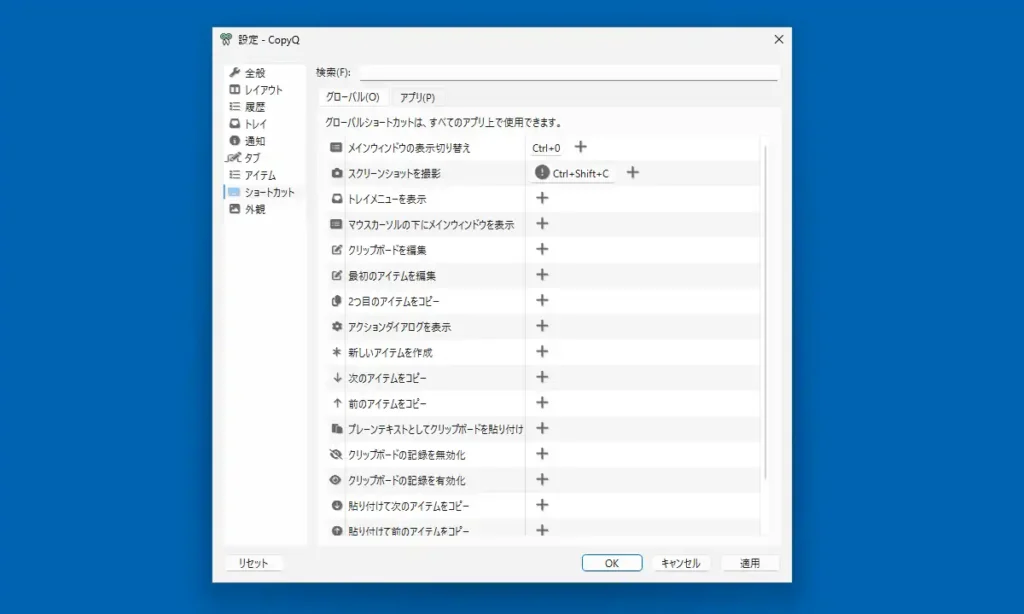
上記以外では「外観」設定で配色を変更出来る設定や「タブ」設定で各タブの最大保存数を指定出来る設定、「レイアウト」設定でタブを左サイドに表示するツリー型に変えたりといった事が出来ます。
CopyQ 使い方
初期状態のままだと履歴タブしかない為、タブ自体も非表示となっていますが、メニューの「タブ」から「新しいタブ」を追加して定型文登録用のタブを追加する事が出来ます。また、各タブは初期から登録されているタブも含め右クリックメニューから「名前を変更」で自由に名前を付けたり「アイコンの変更」でタブのラベル左にアイコンを表示させる事が出来ます。
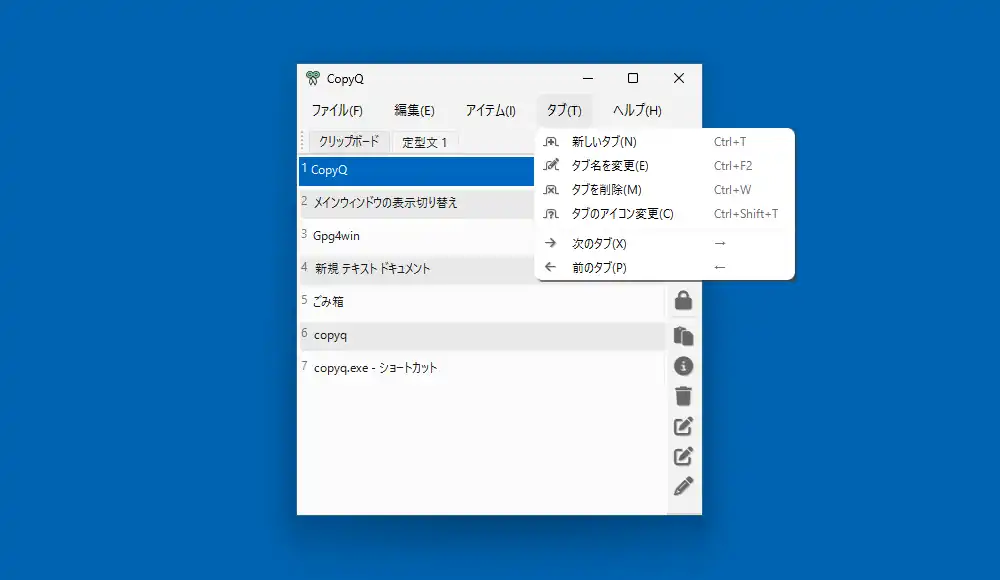
ウィンドウ右端にあるボタンでピン留めすると削除されずに履歴に残す事が出来ます。ピン留めされたアイテムは分かり難いのですがリスト右端に印が付きます。他に履歴や定型文にラベルを登録する事が出来ますが、ラベル登録しておくと検索でそのラベルの文字列を使って検索結果に表示させる事が出来ます。因みに検索はウィンドウがアクティブな状態で文字入力するだけで自動で検索入力状態となります。
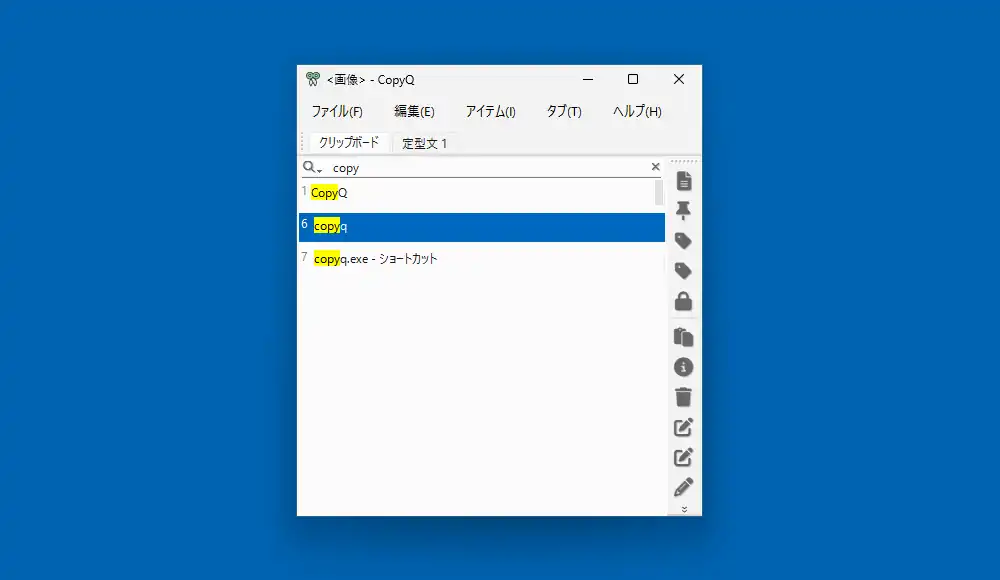
CopyQ コマンド機能
メニューの「ファイル」にある「コマンド」からコマンド画面を表示出来ます。事前に登録されているコマンドにショートカットを割り当てたり「追加」から更にコマンドを追加する事も出来ますが、ここから自身で特殊なコマンドを追加登録する事も出来ます。
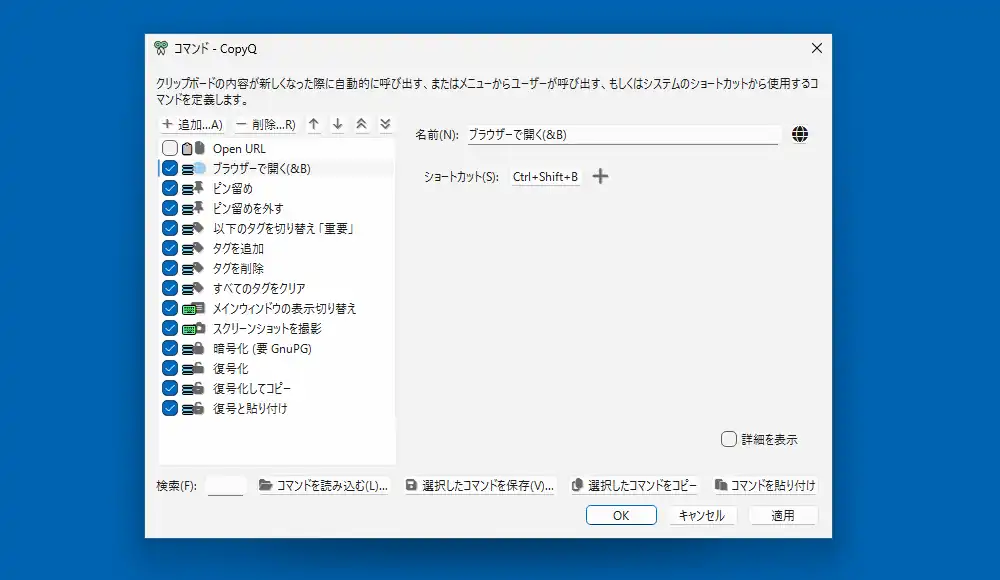
例えば追加から「新しいコマンド」で適当な名前を付けてタイプを「自動」にしておき右下にある「詳細を表示」にチェックを入れて表示されるコマンド欄に以下のように登録。
cmd /c start "%1"更に高度なタブに切り替えて「一致するアイテム」の「内容」の欄に以下のように登録。
^https?://.*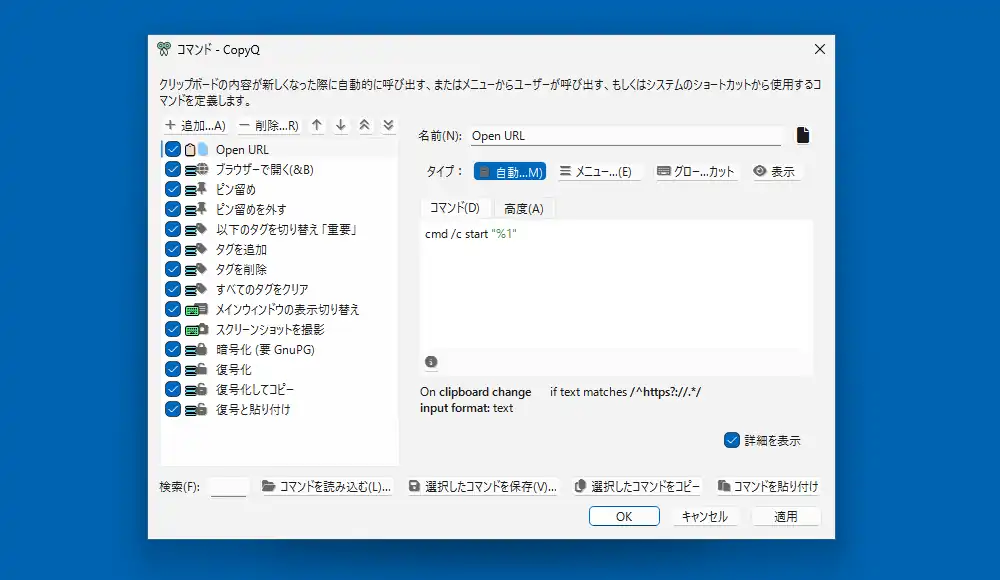
これでhttpやhttpsから始まるアドレスのコピーをすると自動でWebブラウザでそのアドレスのページを開くという事が出来ます。実際にちょっと使ってみたら不意にブラウザが起動するのであまり実用的ではありませんでしたが、CopyQのコマンド機能でこのような事が出来るという一例です。
CopyQ 備考
色々と機能はありますが、単純にコピーした履歴を保存しておき必要な時に使用、たまに事前登録しておいた定型文を利用するといった用途では少し前に記事にしたクリップNOTEやCliborと変わらず使い易かったです。また上部のタブを左サイドでツリーとして表示出来るのは他のクリップボード履歴ソフトでは見た事が無い機能で特徴的だと思います。筆者は単純な事しか出来ませんがコマンド機能を使いこなせるならかなり高度な事が出来るのかもしれません。
若干気になった点として現最新バージョン12.0.1使用中に突然背面に空白のウィンドウが表示されて閉じる事が出来ないといった症状が出ました。1つ前のバージョン11.0.0ではこのような事が無かったので何らかのバグだと思われますが、同じような症状が出る場合は1つ前のバージョンを使用してみて下さい。

コメント